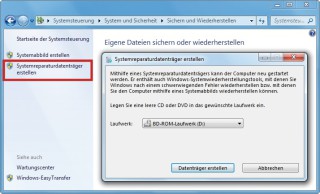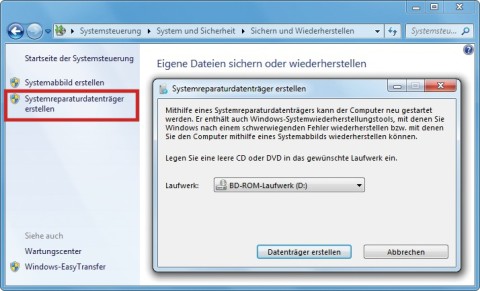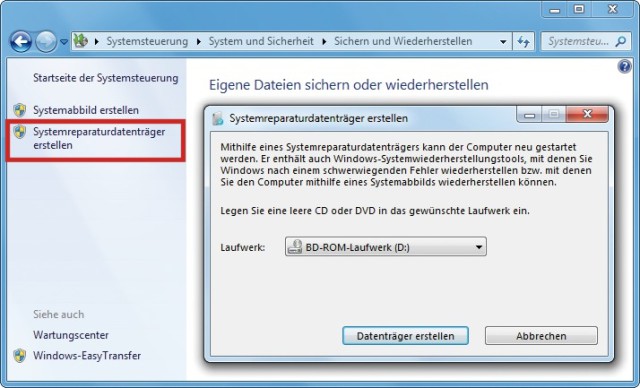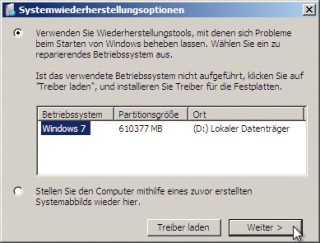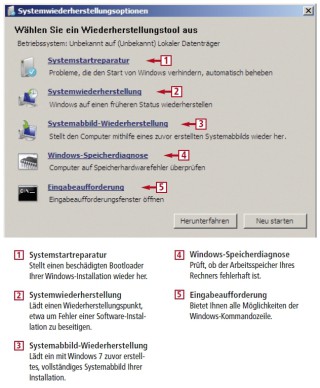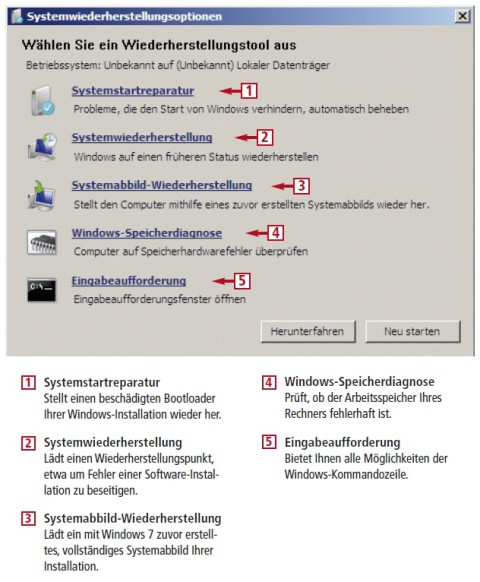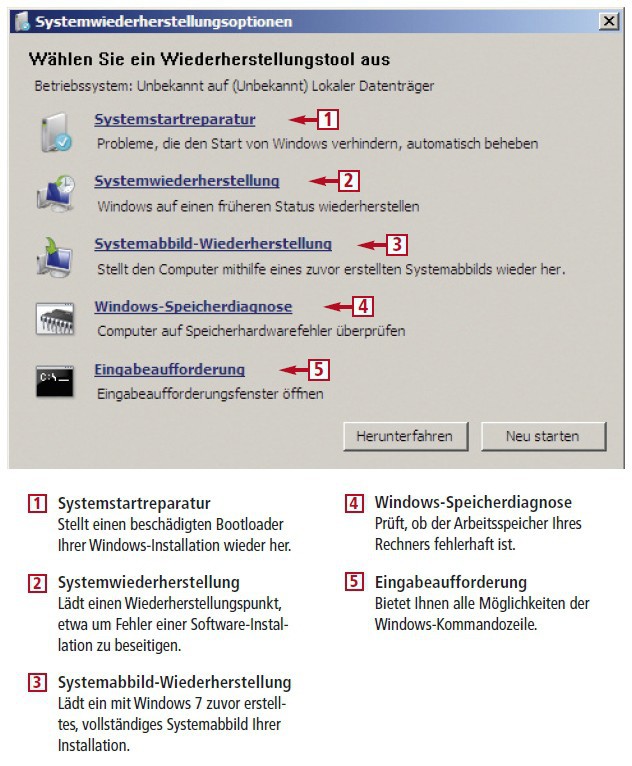21.11.2011
Windows
1. Teil: „Reparaturdatenträger für Windows 7 erstellen“
Reparaturdatenträger für Windows 7 erstellen
Autor: Stefan Kuhn

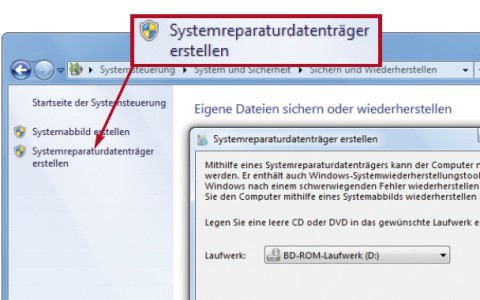
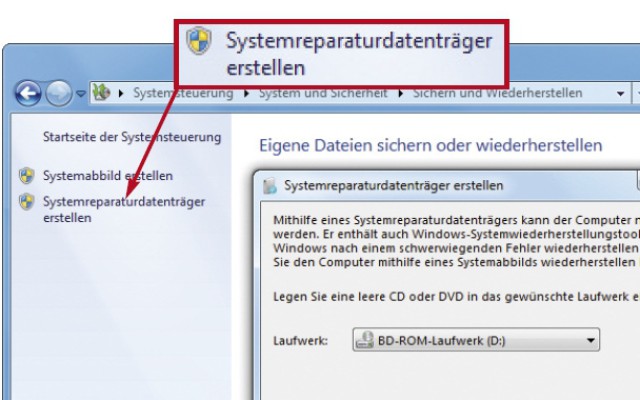
Windows 7 läuft zwar recht stabil. Sollte es aber doch einmal zu Problemen kommen und der PC nicht mehr starten, dann hilft eine kostenlose Notfall-CD: der Microsoft Reparaturdatenträger für Windows.
Der Microsoft Reparaturdatenträger für Windows 7 startet von CD ein bootbares Mini-Windows mit einigen Hilfsprogrammen zum Beheben schwerer Systemfehler. Das kostenlose Notfall-System löst diverse Startprobleme, reaktiviert Wiederherstellungspunkte und spielt bei Bedarf auch ein zuvor angelegtes Systemabbild ein.
Wie Sie den Reparaturdatenträger in der Praxis einsetzen, lesen Sie im Artikel „Reparatur-Tipps für Windows 7“.
2. Teil: „Wer benötigt den Reparaturdatenträger?“
Wer benötigt den Reparaturdatenträger?
Der Reparaturdatenträger für Windows 7 bietet Ihnen die gleichen Funktionen wie das Recovery Environment auf der Installations-DVD von Windows 7. Der Reparaturdatenträger ist deshalb vor allem für Käufer von PCs mit vorinstallierten OEM-Versionen von Windows 7 sinnvoll, bei denen keine Installations-DVD mitgeliefert wird. Zudem lässt sich ein ISO-Abbild des Reparaturdatenträgers auch vom USB-Stick starten, was den Einsatz auf PCs ohne CD-Laufwerk ermöglicht.
Eignet sich der Reparaturdatenträger für jedes Windows 7?
Die 32-Bit- und 64-Bit-Versionen von Windows 7 erfordern unterschiedliche Versionen des Reparaturdatenträgers. Allerdings eignen sich die 32-Bit- und 64-Bit-Versionen des Reparaturdatenträgers jeweils für alle Editionen von Windows 7, ganz gleich ob Sie Home Premium, die Professional- oder die Ultimate-Variante verwenden.
Wo bekomme ich den Reparaturdatenträger?
Der Reparaturdatenträger ist nicht als Download verfügbar, Sie müssen ihn selbst erstellen. Dazu halten Sie einen CD-Rohling bereit, klicken auf „Start, Systemsteuerung“ und wechseln mit „System und Sicherheit“ zu „Sichern und Wiederherstellen“. Im linken Bereich des Fensters nutzen Sie nun „Systemreparaturdatenträger erstellen“ und folgen den Anweisungen.
Wie erstelle ich den Reparaturdatenträger, wenn mein PC kein CD-Laufwerk hat?
Der Reparaturdatenträger ist nicht abhängig von Ihrer Windows-Lizenz und lässt sich an jedem PC mit Windows 7 erstellen. Es spricht also nichts dagegen, den Reparaturdatenträger am Rechner eines Bekannten zu erstellen. Wichtig ist nur, dass dort ebenfalls ein 32-Bit-Windows installiert ist, wenn auf Ihrem PC ein 32-Bit-Windows läuft. Das gilt entsprechend für 64-Bit-Systeme. Prüfen Sie deshalb mit [Windows Pause], ob Sie mit einem 32-Bit- oder einem 64-Bit-System arbeiten.
Danach müssen Sie den USB-Stick bootfähig machen. Achtung: Wenn Sie die folgenden Schritte durchführen, gehen alle Dateien auf dem Stick verloren. Erstellen Sie also vorher eine Sicherungskopie der Dateien.
Starten Sie die Kommandozeile, indem Sie „Start, Alle Programme, Zubehör“ wählen, mit der rechten Maustaste auf „Eingabeaufforderung“ klicken und „Als Administrator ausführen“ wählen. Geben Sie diskpart ein und bestätigen Sie mit der Eingabetaste.
Mit list disk erscheint eine Liste aller Laufwerke. Ermitteln Sie, unter welcher Nummer unter „Datentr“ der USBStick erscheint, und geben Sie select disk x ein. Ersetzen Sie dabei x durch die Nummer des Sticks.
Achtung: Prüfen Sie, ob Sie wirklich das richtige Laufwerk gewählt haben. Die folgenden Befehle löschen alle Daten auf dem gewählten Laufwerk. Geben Sie folgende Befehle ein und bestätigen Sie diese jeweils mit der Eingabetaste:
Code-Beispiel
Code-Beispiel
Code-Beispiel
Code-Beispiel
Code-Beispiel
Code-Beispiel
Code-Beispiel
Kopieren Sie dann alle Dateien von der vorher erstellten CD auf Ihren USB-Stick.
3. Teil: „Wie starte ich den Reparaturdatenträger?“
Wie starte ich den Reparaturdatenträger?
Wenn Sie den Reparaturdatenträger in Ihr CD- oder DVD-Laufwerk einlegen und den Rechner neu starten, dann startet das Recovery Environment der Notfall-CD meist automatisch. Bestätigen Sie dazu lediglich die Aufforderung „Drücken Sie eine beliebige Taste, um von CD oder DVD zu starten…“. Wenn der Reparaturdatenträger nicht booten will, dann müssen Sie wahrscheinlich die Boot-Reihenfolge im BIOS anpassen, um von CD statt von Festplatte zu booten. Das gleiche gilt auch für den USB-Stick.
Sobald das Recovery Environment des Reparaturdatenträgers komplett geladen ist, wählen Sie „Deutsch“ als Sprache aus. Im Folgedialog warten Sie, bis Ihre Windows-Installation gefunden wurde, und wählen diese dann zur Reparatur aus. Lassen Sie sich dabei nicht davon irritieren, dass der Reparaturdatenträger Ihre Windows-Installation auf Laufwerk „D:“ statt unter „C:“ anzeigt. Dies liegt daran, dass mit der Windows-7-Installation eine versteckte Rettungspartition auf Ihrer Festplatte angelegt wurde, die das Recovery Environment als Laufwerk „C:“ erkennt.
4. Teil: „Welche Tools umfasst der Reparaturdatenträger?“
Welche Tools umfasst der Reparaturdatenträger?
Der Reparaturdatenträger enthält fünf Tools. Einen beschädigten Bootloader Ihrer Windows-Installation stellen Sie mit der „Systemstartreparatur“ wieder her.
Lässt sich Windows nach einem Update oder einer Software-Installation nicht mehr starten, dann hilft Ihnen die „Systemwiederherstellung“. Mit dieser Funktion setzen Sie das System auf einen ausgewählten Zeitpunkt zurück. Lässt sich Ihr PC nicht wiederbeleben, dann rettet Sie nur noch eine „Systemabbild-Wiederherstellung“ vor einer Neuinstallation. Voraussetzung dafür ist, dass Sie zu einem früheren Zeitpunkt über die Systemsteuerung mit „System und Sicherheit, Sichern und Wiederherstellen, Systemabbild erstellen“ ein Systemabbild erstellt und dieses auf einer anderen Partition Ihres PCs gespeichert haben.
Lassen sich auch andere Tools mit dieser Notfall-CD starten?
Die „Eingabeaufforderung“ des Reparaturdatenträgers bietet Ihnen durchaus die Möglichkeit, portable Anwendungen zu starten. Auf diese Weise lässt sich etwa ein Tool wie dem kostenlosen Free Commander starten, um Daten auf eine andere Partition oder Festplatte zu kopieren. Wenn Sie den Reparaturdatenträger vom USB-Stick starten, dann kopieren Sie die portablen Anwendungen einfach ebenfalls auf den Stick.
Zu viel der Ordnung
macOS 14: Schreibtisch beruhigen
Mit macOS 14 ‹Sonoma› wird automatisch eine Ordnungsfunktion aktiviert, die in den Wahnsinn führen kann. So wird sie abgeschaltet.
>>
WWDC 24
Apple Worldwide Developers Conference ab 10. Juni 2024
Apple informiert, dass die Worldwide Developers Conference (WWDC) vom 10. bis 14. Juni 2024 online stattfindet. Für Entwickler und Studierende wird es am Eröffnungstag die Möglichkeit geben, persönlich bei einer speziellen Veranstaltung im Apple Park mit dabei zu sein.
>>
Wisej
.NET Server als kostenlose Express Edition
Das Web-Framework Wisej.NET führt ab dem 1. Mai 2024 ein neues Lizenzmodell ein: Mit Wisej.NET Server Express wird dann eine neue kostenlose Einstiegsversion angeboten.
>>
Microsoft
Windows - RSA-Schlüssel müssen 2048 Bit lang sein
Microsoft hat angekündigt, dass RSA-Schlüssel, die kürzer als 2048 Bit sind, in Windows Transport Layer Security (TLS) bald auslaufen, um die Sicherheit zu erhöhen.
>>